Appearance
Интеграция с RetailCRM
Интеграция позволяет автоматизировать подтверждение и упаковку заказов из RetailCRM, через сервис oShip.
Интеграция позволяет:
- Передавать заказы из RetailCRM в раздел Подтверждение сервиса oship.ru и получать интерактивный лист набора товара с возможность удобно добавить Честный знак в заказ.
- Передавать из RetailCRM в раздел Упаковка сервиса oship.ru заказы собственного интернет-магазина (с собственной печатной формой этикетки) или заказы с доставкой через СДЭК, Почту России и Интеграл.
- Синхронизировать статусы подтверждения, упаковки и отгрузки заказа между RetailCRM и oShip.
Регистрация модуля
Интеграция подключается с помощью официального модуля Автоматизация упаковки заказов, который доступен в маркетплейсе RetailCRM (Настройки > Интеграция > Маркетплейс).
После нажатия кнопки "Подключить" у вас откроется личный кабинет модуля.
Регистрация соединения в oShip
Для работы интеграции вам потребуется аккаунт в сервисе oship.ru и подключенный функционал: Источник заказов API.
- Авторизуйтесь в своем аккаунте oShip
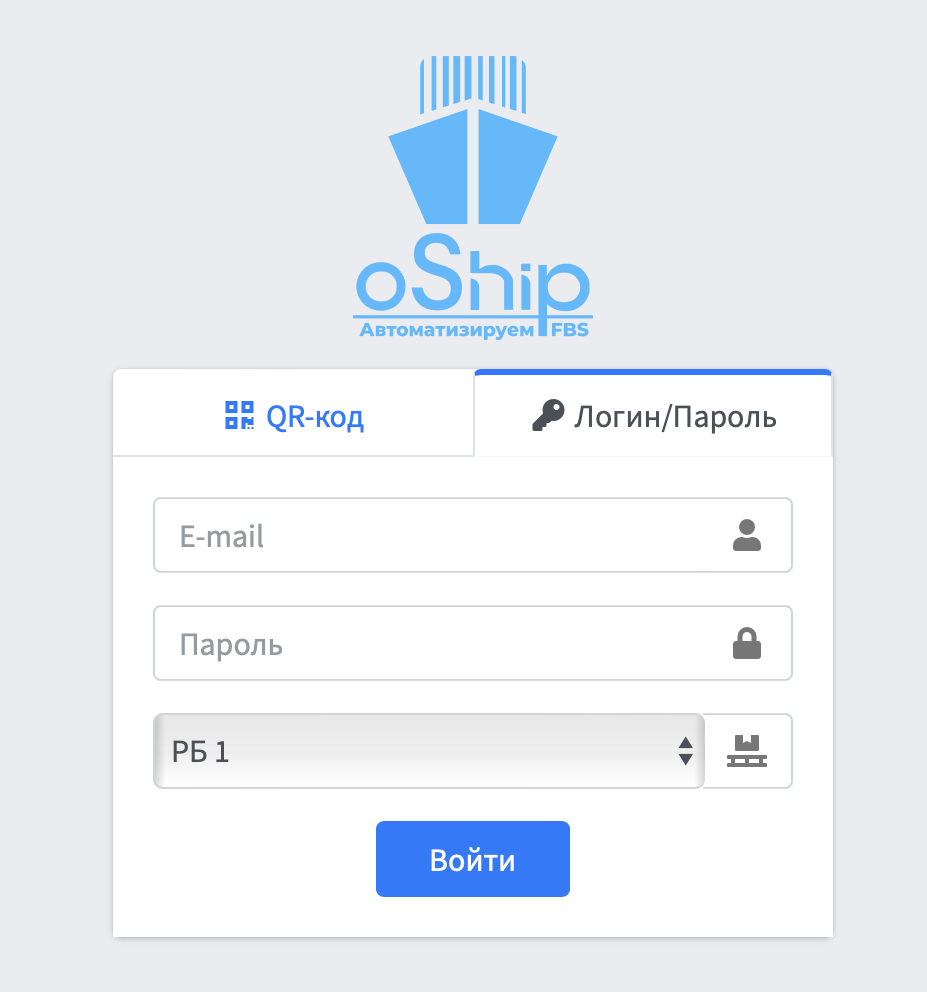
Зайдите в меню Магазин и нажмите Новый магазин
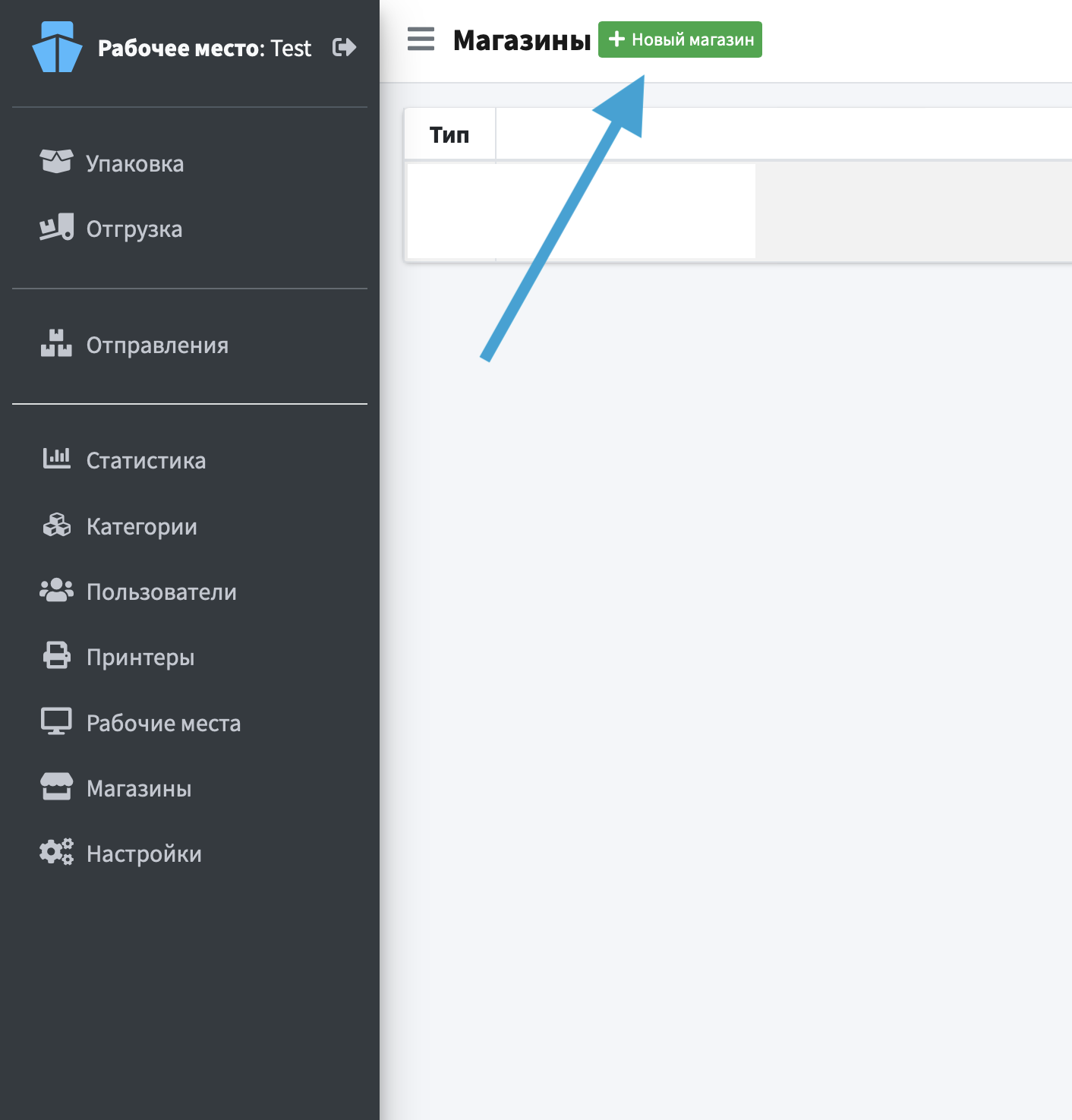
Заполните необходимые поля, следуя подсказкам. Затем перейдите на вкладку API и сохраните себе API-ключ (он доступен только при создании магазина!):
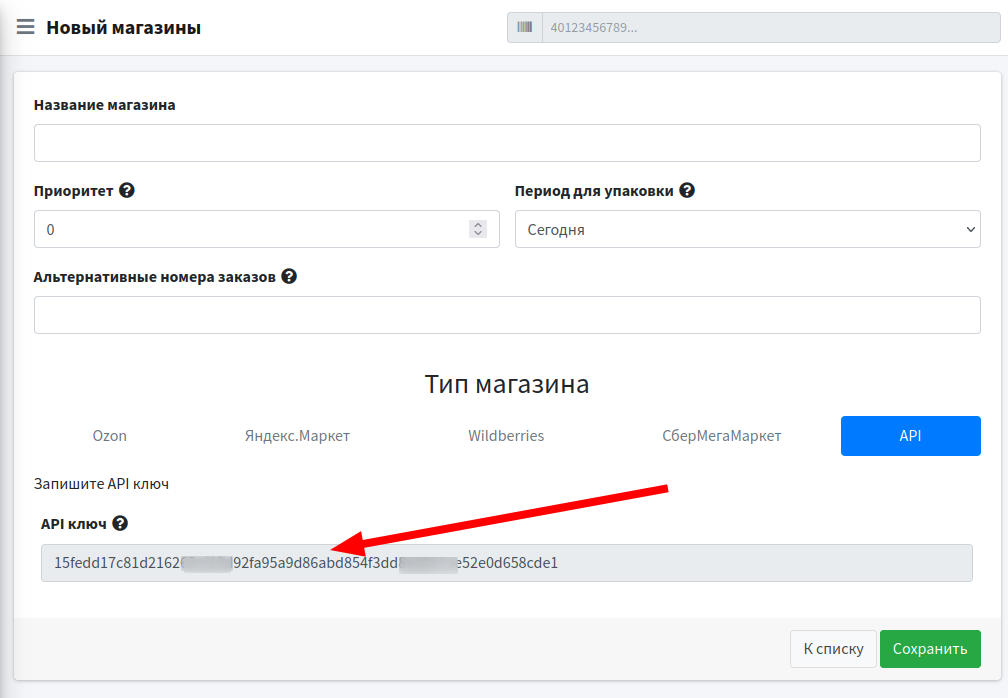
Нажмите Сохранить. Данный Api-ключ необходимо будет указать в настройках модуля.
Добавление печатной формы (этикетки)
Т.к. упаковка заказа в oShip завершается печатью этикетки и сканированием с нее штрихкода, перед добавлением первого магазина вам потребуется добавить печатную форму для формирования этикетки.
Система в личном кабинете вас автоматически переведет на страницу списка печатных форм. При нажатии кнопки "Новая печатная форма" появится список из существующих типов:
- СДЭК,
- RetailCRM,
- Почта России,
- Интеграл,
Далее необходимо произвести настройку согласно подсказкам на странице.
Внимение! При добавлении печатной формы типа RetailCRM нужно указать ID печатной формы вручную. Узнать его можно по ссылке в подсказке в личном кабинете RetailCRM. В ссылке соответствующей формы можете увидеть число согласно следующему изображению: 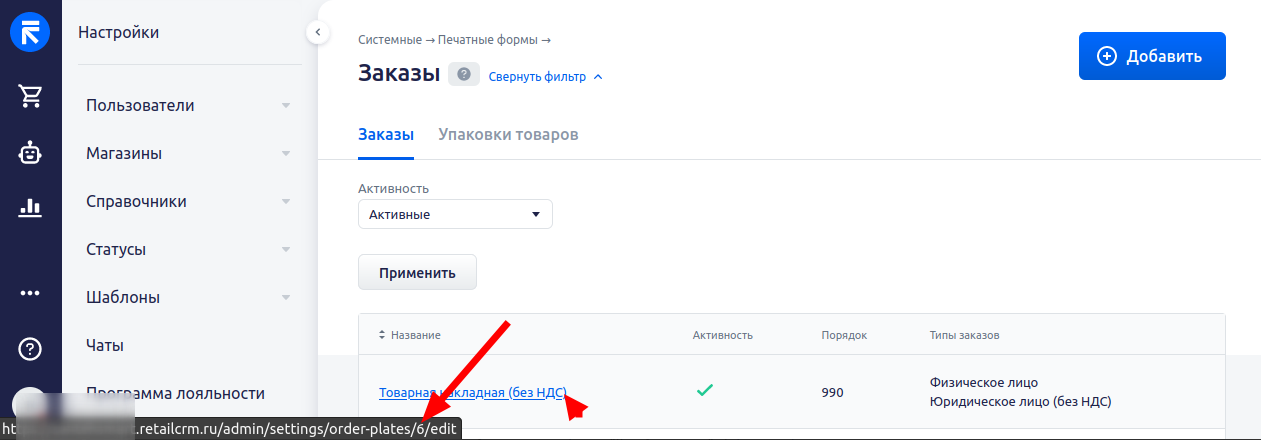
Добавление магазина
Завершающим этапом являтся добавление магазина для связи с oship.ru.
- Перейдите в настройках интеграции в раздел "Магазины" и нажмите "Новый магазин"
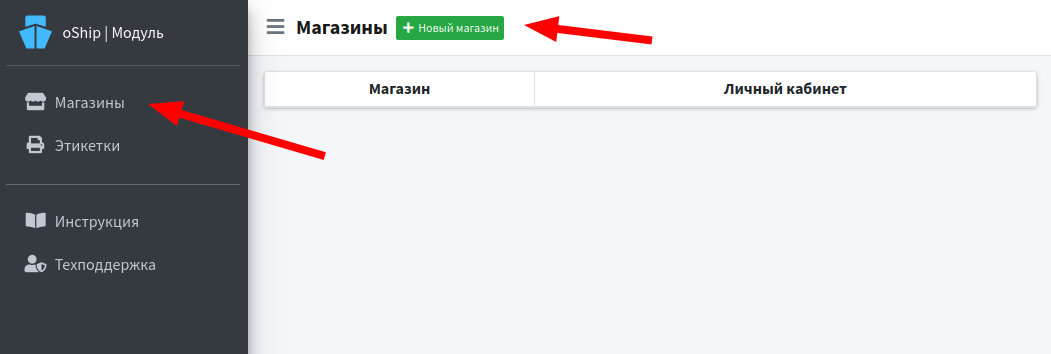
- Настройте доступ, следуя подсказкам под знаком вопроса:
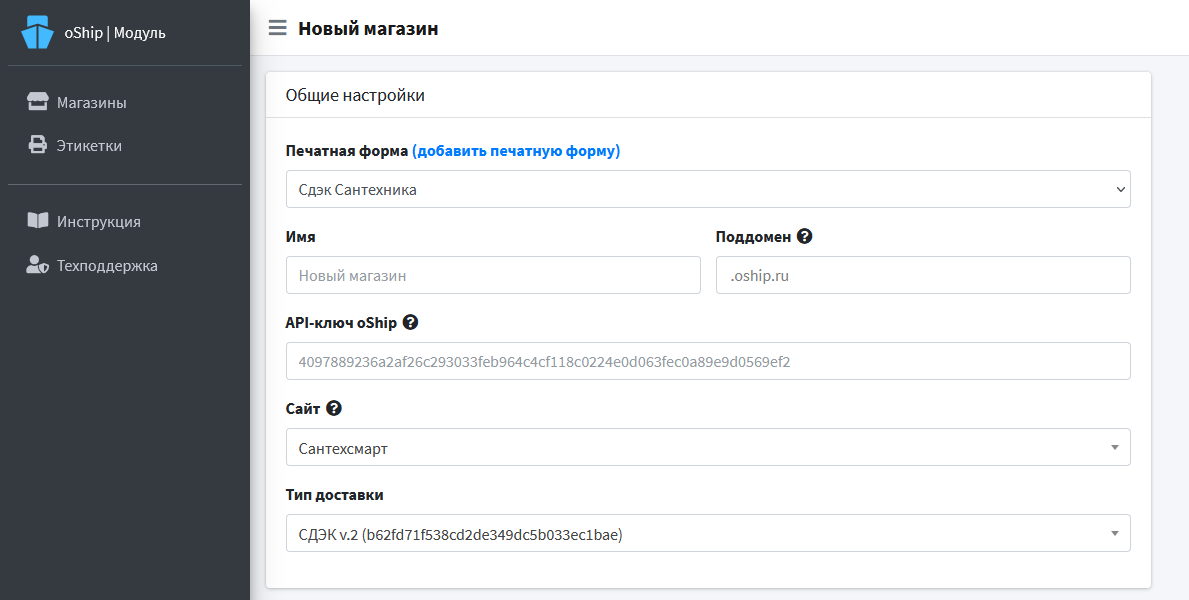
Общие настройки:
- Имя. Обязательно для заполнения. можно указать любое имя, оно нужно для определения магазина в списке.
- Поддомен. Обязательно для заполнения. Укажите здесь поддомент вашего аккаунта в oShip.
- API-ключ oShip. Обязательно для заполнения. Укажите здесь ранее полученный API-ключ магазина с типом API из oShip.
- Сайт. Обязательно для заполнения. Сайт (магазин) в RetailCRM, в котором будет осуществляться поиск заказов для загрузки в oShip.
- Тип доставки. Обязательно для заполнения. Тип доставки в RetailCRM, с которым будет осуществляться поиск заказов для загрузки в oShip.
Настройки статусов:
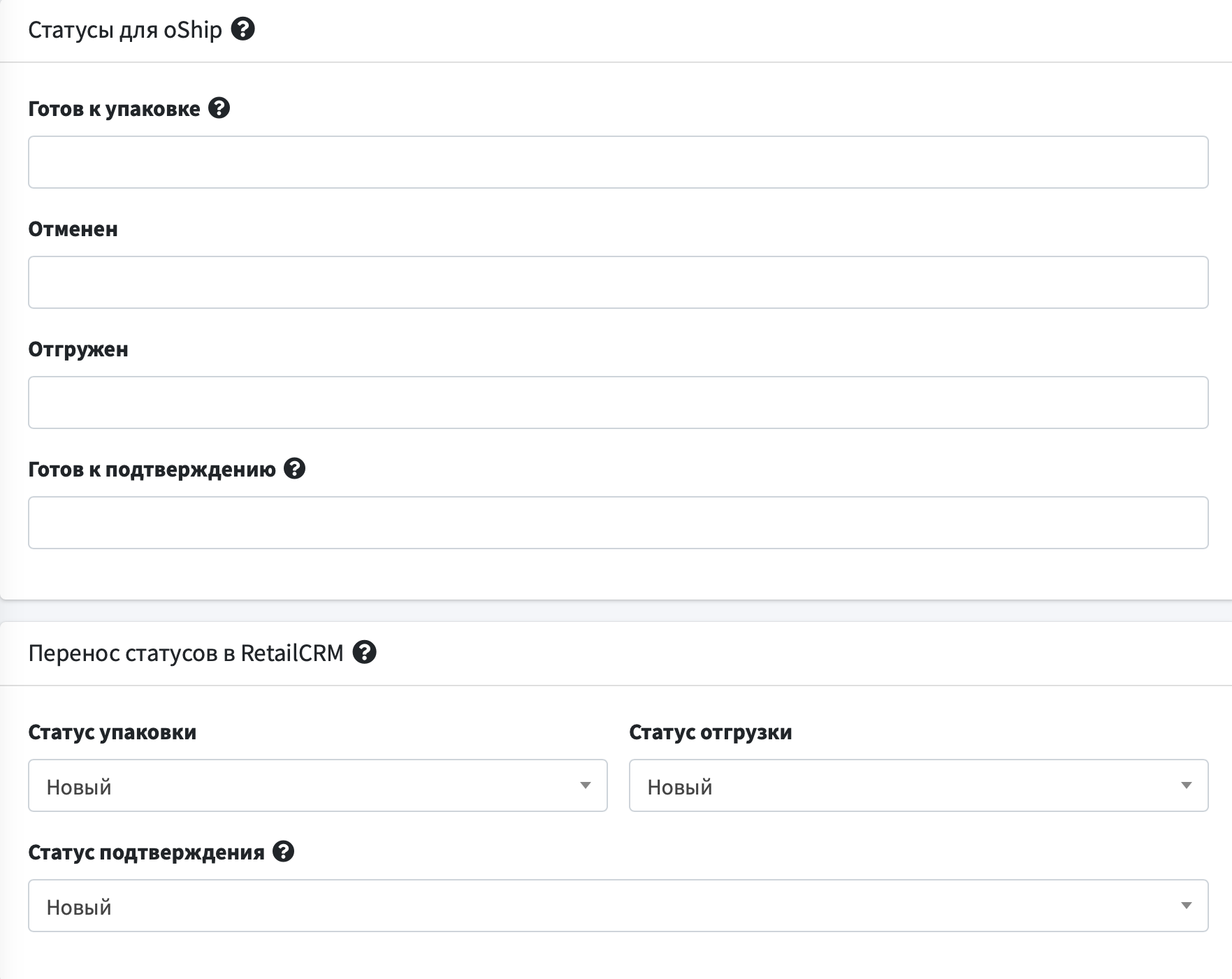 Статусы для oShip - заказов RetailCRM в этих статусах будут обрабатываться интеграцией для создания заказов в разделах Подтверждение или Упаковка, а также изменения статуса на Отменен или Отгружен в сервисе oShip.
Статусы для oShip - заказов RetailCRM в этих статусах будут обрабатываться интеграцией для создания заказов в разделах Подтверждение или Упаковка, а также изменения статуса на Отменен или Отгружен в сервисе oShip.
Перенос статусов в RetailCRM. Настройка для синхронизации статусов заказов из oShip в RetailCRM после их подтверждения или упаковки или отгрузки.
Прочие настройки:
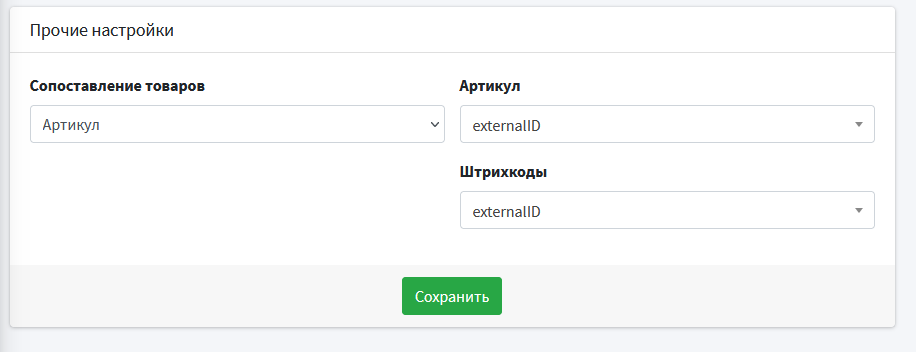
- Сопоставление товаров. По какому полю будет определяться товар в oShip - по артикулу или по штрихкоду.
- Артикул. Какое поле из RetailCRM будет определяться как артикул товара при создании заказа в oShip.
- Штрихкоды. Какое поле из RetailCRM будет определяться как штрихкод товара при создании заказа в oShip.
Далее для завершения настройки нажимаете кнопку Сохранить
Важно!
Интеграция отрабатывает каждые 15 минут. Заказы с типом СДЭК, Почта России и Интеграл будут созданы в oShip, только если через API транспортной компании удастся получить информацию по данному заказу.